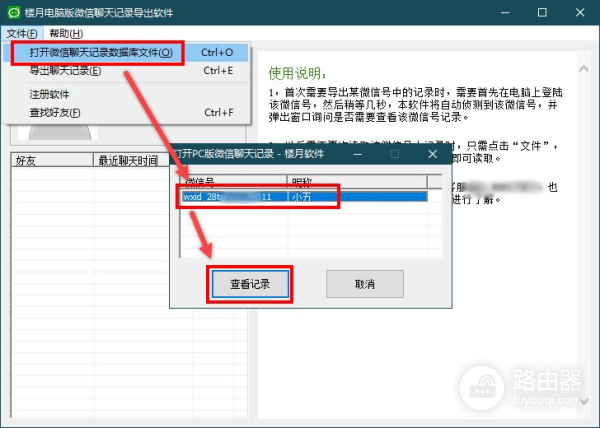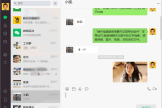电脑版微信聊天记录怎么导出(电脑微信记录如何导出)
很多人想导出电脑版微信聊天记录,或是为了打印里面的文字聊天内容,也或是为了批量导出里面收发的图片,语音消息,视频,或传输的文件,其实要导出并不难,虽然PC版微信本身并未提供导出功能,但我们可以借助第三方软件来实现,下面跟着我来操作吧。
视频演示:
1,首先在自己的电脑上扫码登录自己的微信号。
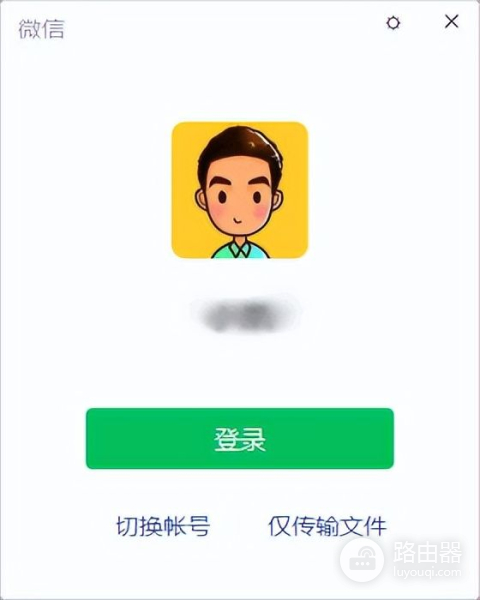
2,然后在电脑上安装并运行楼月电脑版微信聊天记录导出软件,稍等几秒后,软件将自动侦测到当前登录的微信号,并弹出窗口,我们在弹出的窗口上点击“查看记录”按钮。
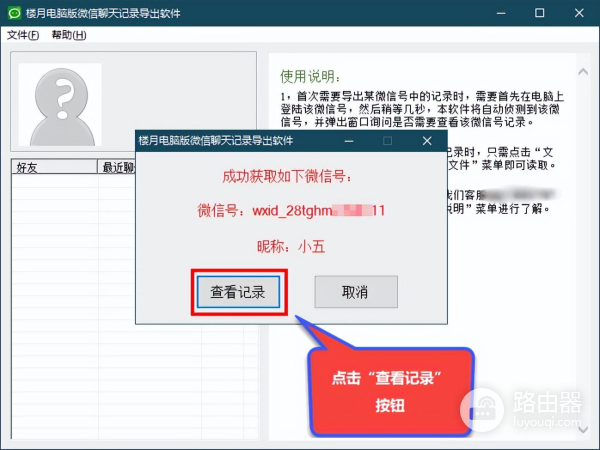
3,在左边好友列表中点击想要导出微信聊天记录的好友,然后在右边用鼠标选中要导出的微信聊天记录,并按电脑键盘上的Ctrl+C快捷键进行复制。
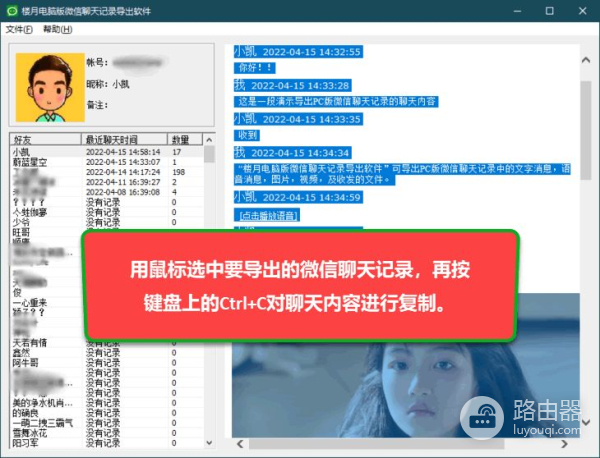
4,再把内容粘贴到一个新建的Word文档中,这样,PC版微信聊天记录就导出到了Word文档中,如果有需要的话,可以在Word中对其进行打印。
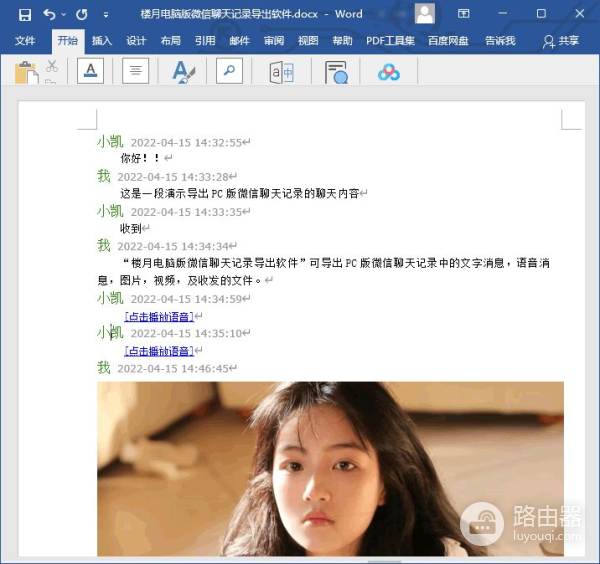
5,另外也可以通过导出聊天记录菜单,来导出任意好友或任意群聊中的聊天记录。
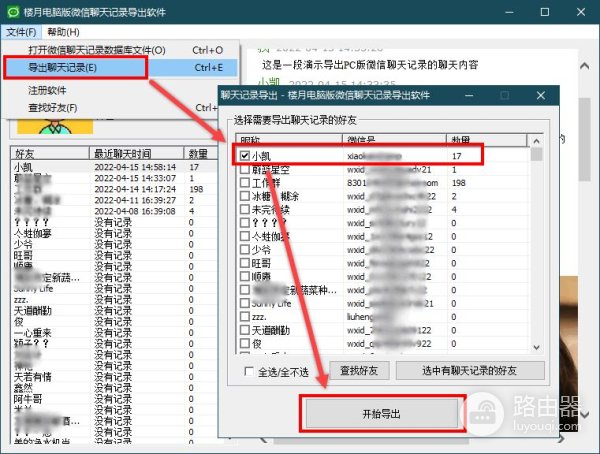
6,在导出目录下,与该好友(或群聊)所有收发的文件,图片,视频,语音分别保存在对应的files, images, video, voice目录中,并且这些导出来的内容均按收发顺序,以数字命名进行了排序。
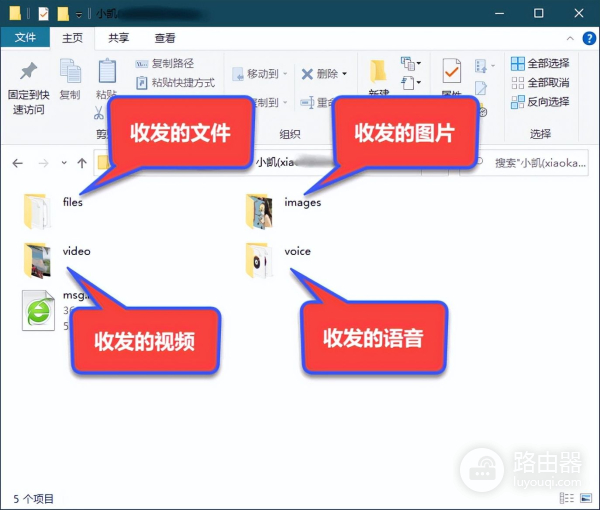
7,双击打开导出目录下的msg.htm,会看到刚才导出的聊天内容,其中收发的语音条消息可以直接点击进行播放,文字及图片则可以在界面上直接查看到。
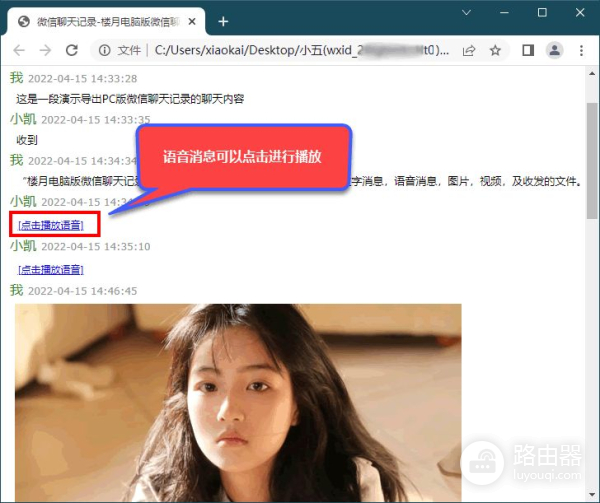
以上就是导出PC版微信聊天记录的全过程。
常见问题:
问:是否每次要导出某微信号中的记录,均需要登陆该微信号,才可以从第三方软件中获取到该微信号中的记录?
答:不需要,只有第一次导出该微信号中的记录时需要登陆一次,以后需要导出该微信号中的记录的话,只需要点击“文件”,“打开微信聊天记录数据库文件”菜单,即可进行查看及导出。